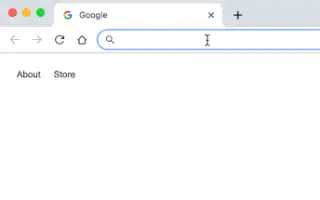Αυτό το άρθρο είναι ένας οδηγός εγκατάστασης με στιγμιότυπα οθόνης για όσους αναζητούν έναν τρόπο αναζήτησης αρχείων του Google Drive από τη γραμμή διευθύνσεων του Chrome.
Το Chrome Actions είναι εξαιρετικό γιατί σας βοηθά να εκτελείτε ενέργειες απευθείας από τη γραμμή διευθύνσεων. Μπορείτε να δημιουργήσετε εργασίες Chrome για να ελέγξετε τη λειτουργικότητα του προγράμματος περιήγησής σας στον ιστό ή να περιηγηθείτε σε ιστότοπους. Μπορείτε επίσης να δημιουργήσετε μια προσαρμοσμένη ενέργεια που πραγματοποιεί αναζήτηση στο φάκελο Google Drive απευθείας από τη γραμμή διευθύνσεων του Chrome.
Όταν δημιουργείτε μια ενέργεια στη γραμμή διευθύνσεων του Chrome για αναζήτηση στο Google Drive, δεν χρειάζεται πλέον να ανοίξετε την εφαρμογή ή τον ιστότοπο Google Drive για να διαχειριστείτε τα αρχεία σας. Αυτό θα σας εξοικονομήσει χρόνο και θα σας βοηθήσει να διαχειριστείτε καλύτερα το Google Drive σας.
Παρακάτω μοιράζομαι τον τρόπο αναζήτησης αρχείων Google Drive από τη γραμμή διευθύνσεων του Chrome. Συνεχίστε να κάνετε κύλιση για να το ελέγξετε.
Αναζητήστε αρχεία Google Drive στη γραμμή διευθύνσεων του Chrome
Αν σας ενδιαφέρει να κάνετε αναζήτηση στο Google Drive από τη γραμμή διευθύνσεων του Chrome, διαβάζετε τον σωστό οδηγό. Παρακάτω κοινοποιούμε έναν αναλυτικό οδηγό για τον τρόπο αναζήτησης στο Google Drive από τη γραμμή διευθύνσεων του Chrome .
1. Προσθέστε μια μηχανή αναζήτησης για αναζήτηση στο Google Drive
Πρώτα πρέπει να προσθέσετε μια νέα μηχανή αναζήτησης για αναζήτηση στο Google Drive.
- Αρχικά, ανοίξτε το πρόγραμμα περιήγησης Google Chrome στον υπολογιστή σας. Στη συνέχεια, πατήστε τις τρεις τελείες στην επάνω δεξιά γωνία.
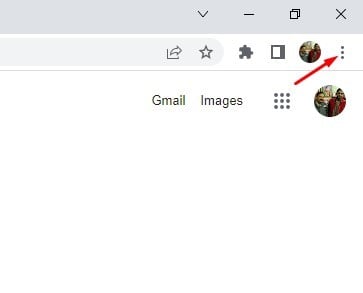
- Κάντε κλικ στην επιλογή Ρυθμίσεις στη λίστα επιλογών .
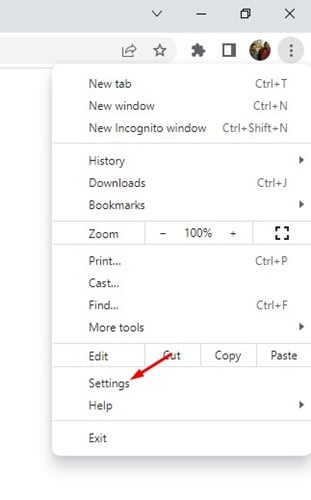
- Στη σελίδα Ρυθμίσεις, κάντε κλικ στις Μηχανές Αναζήτησης .
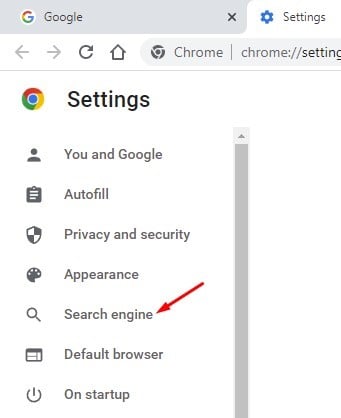
- Στα δεξιά, κάντε κύλιση προς τα κάτω και κάντε κλικ στην επιλογή Διαχείριση μηχανών αναζήτησης και αναζήτησης ιστότοπου .
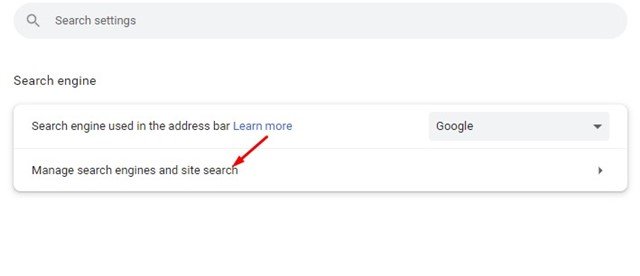
- Τώρα μετακινηθείτε προς τα κάτω στην Αναζήτηση ιστότοπου και κάντε κλικ στο κουμπί Προσθήκη δίπλα της.
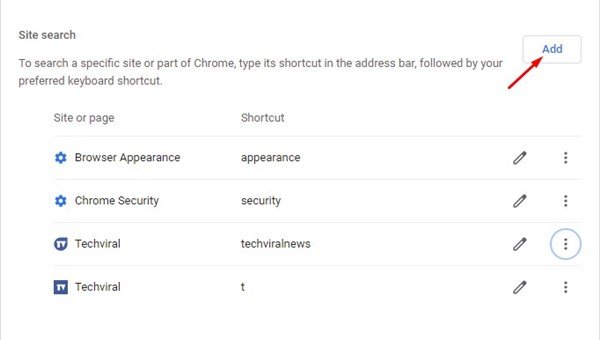
- Τώρα πληκτρολογήστε Google Drive στο πεδίο της μηχανής αναζήτησης. Στη συντόμευση, εισαγάγετε τη μονάδα δίσκου. Στη συνέχεια, πληκτρολογήστε την ακόλουθη διεύθυνση URL στο πεδίο URL και κάντε κλικ στο κουμπί Προσθήκη .
https://drive.google.com/drive/search?q=%s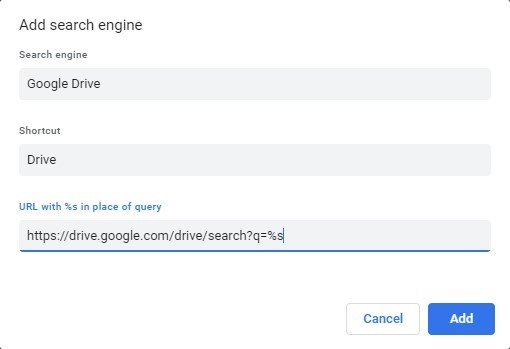
Έτσι γίνεται η ρύθμιση. Αυτό θα προσθέσει το Google Drive ως μηχανή αναζήτησης για το πρόγραμμα περιήγησής σας Chrome.
2. Τρόπος αναζήτησης αρχείων Google Drive από τη γραμμή διευθύνσεων του Chrome
Εφαρμόζοντας τα παραπάνω βήματα, μπορείτε να αναζητήσετε αρχεία Google Drive απευθείας από τη γραμμή διευθύνσεων του Chrome.
- Για να αναζητήσετε αρχεία Google Drive, πληκτρολογήστε Drive και πατήστε το πλήκτρο διαστήματος στη γραμμή διευθύνσεων. Αυτό θα ενεργοποιήσει μια προσαρμοσμένη μηχανή αναζήτησης για το Google Drive.

- Τώρα αναζητήστε το όνομα αρχείου που είναι αποθηκευμένο στο Google Drive . Πατώντας το κουμπί Enter θα ανοίξει το Google Drive και θα εμφανιστούν όλα τα αρχεία που σχετίζονται με τον όρο που εισαγάγατε.
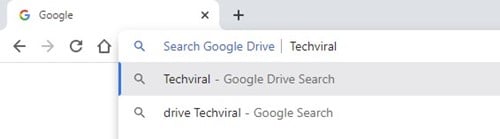
- Έτσι γίνεται η ρύθμιση. Μπορείτε να αναζητήσετε αρχεία Google Drive απευθείας από τη γραμμή διευθύνσεων του Chrome.
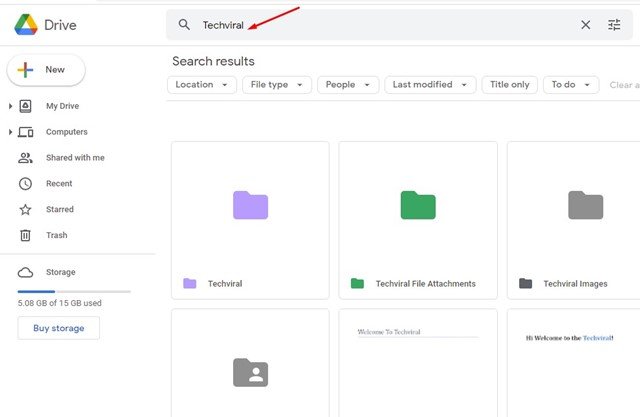
Μπορείτε να δείτε πόσο εύκολο είναι να κάνετε αναζήτηση για αρχεία Google Drive απευθείας από το πρόγραμμα περιήγησής σας Chrome.
Παραπάνω, εξετάσαμε τον τρόπο αναζήτησης αρχείων στο Google Drive από τη γραμμή διευθύνσεων του Chrome. Ελπίζουμε ότι αυτές οι πληροφορίες σας βοήθησαν να βρείτε αυτό που χρειάζεστε.